CMS: refletir a ordem dos itens da sua coleção nos elementos conectados do seu site
4 min de leitura
Controle a ordem em que os itens são exibidos em seus elementos conectados diretamente da sua coleção do CMS. Quando você ativa o recurso "Refletir no site" na visualização da coleção, os elementos da página conectada passam a ter a mesma ordem dos itens da sua visualização. Isso permite que você e os colaboradores do site reorganizem os itens que aparecem em repetidores, galerias e outros elementos conectados a partir de uma visualização de coleção salva.
Como você pode conectar a mesma coleção a vários elementos e páginas, talvez você queira ordenar os itens de forma diferente em seu site. É aqui que as classificações do conjunto de dados são úteis. Se você adicionar uma condição de classificação a um conjunto de dados, essa classificação substituirá a ordem definida na visualização da coleção refletida. Quando você ativa o "Refletir no site", quaisquer classificações existentes em seus conjuntos de dados permanecem e se aplicam aos elementos conectados em vez da ordem da visualização espelhada.
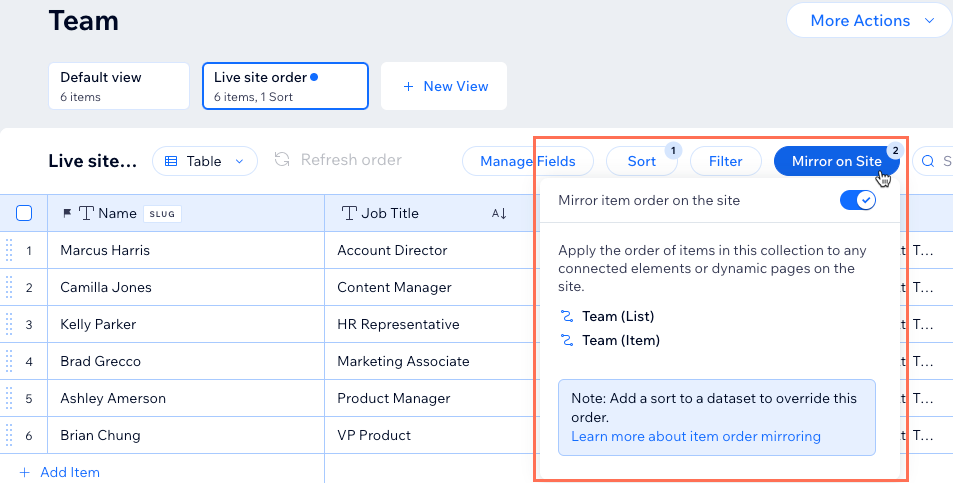
Nesse artigo, saiba mais sobre:
Refletir a ordem dos itens entre a visualização da coleção e o site online
Por definição, os itens em sua coleção são classificados por data de criação, do mais recente para o mais antigo. Você pode controlar a ordem em que os itens aparecem em seus elementos de site conectados dentro de sua coleção. Para fazer isso, selecione a visualização da coleção que deseja usar, adicione uma classificação à coleção ou reordene os itens manualmente e, em seguida, ative a alavanca Refletir no site.
Dica:
Lembre-se de que quaisquer classificações que você adicionou aos conjuntos de dados substituem a ordem que você definiu na visualização refletida da coleção.
Para refletir a exibição da ordem de itens:
- Vá para o CMS no painel de controle do seu site. Como alternativa, você pode clicar em CMS
 no seu Editor e depois clicar em Suas coleções.
no seu Editor e depois clicar em Suas coleções. - Clique na coleção desejada.
- (Se você tiver várias visualizações da coleção) Selecione na parte superior da sua coleção a visualização que você deseja usar para ordenar os itens. Você também pode criar uma nova visualização usada especificamente para classificar itens à medida que eles aparecem em seu site online.

- Escolha como deseja ordenar seus itens:
- Adicionar uma condição de classificação à coleção: classifique automaticamente os itens em sua coleção.
- Clique em Ordenar na parte superior da coleção.
- Clique em + Adicionar classificação. Dica: clique no ícone Editar se você quiser modificar uma condição de classificação existente.
- Clique no dropdown Ordenar por e selecione o campo que deseja ordenar.
- Selecione a ordem em que deseja que os itens sejam exibidos.
- Clique em Adicionar classificação.
- Reordenar itens manualmente: crie uma ordem personalizada para seus itens.
- Certifique-se de que a opção Tabela esteja selecionada como o tipo de layout na parte superior da coleção.
- Clique no ícone Reordenar
 ao lado do item relevante.
ao lado do item relevante. - Arraste o item para cima ou para baixo para reordená-lo na lista.
- Repita esses passos para terminar de reordenar os itens.
- Adicionar uma condição de classificação à coleção: classifique automaticamente os itens em sua coleção.
- Clique em Refletir no site na parte superior da coleção.
- Ative a alavanca ao lado de Refletir ordem dos itens no site.

Perguntas frequentes
Clique abaixo para obter respostas a perguntas comuns sobre classificação, filtragem e espelhamento do conteúdo do site online.
Os filtros que eu adiciono na minha coleção se aplicam ao conteúdo do meu site online?
Quando o espelhamento está ativado, o que acontece se eu importar um arquivo CSV?
Posso espelhar a ordem dos itens da coleção com meu site online em todos os tipos de coleção?
O que acontece se eu excluir uma visualização da coleção que tem a opção de refletir ativada?
Esse artigo foi útil?
|